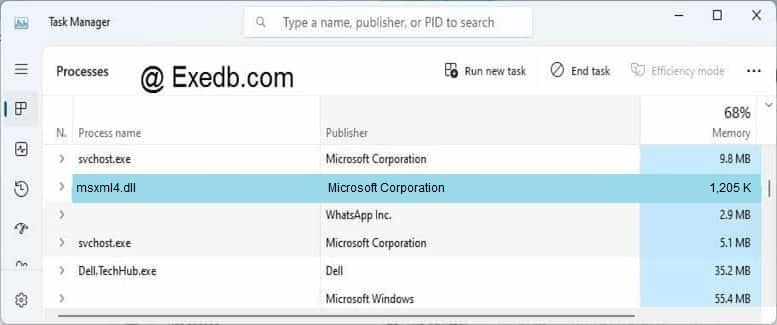Microsoft Flight Simulator X Deluxe Edition Microsoft Age of Empires III Microsoft Age of Empires III : The WarChiefs Microsoft Age of Empires III: The Asian Dynasties Microsoft Flight Simulator X Service Pack 1 Microsoft Flight Simulator X Standard Edition Microsoft Zoo Tycoon 2: African Adventure Microsoft Zoo Tycoon 2: Dino Danger Microsoft Zoo Tycoon 2: Ultimate Collection Microsoft Zoo Tycoon 2: Extinct Animals Microsoft Fable III for PC Еще…Меньше
Обзор
При запуске игр, перечисленных в разделе «Информация в данной статье относится к следующим продуктам» игра зависает или перестает отвечать на запросы. Кроме того появляется сообщение об ошибке, подобное приведенному ниже:
X.x Microsoft XML не требуется. Неправильно установлен MSXML файл, а файл отсутствует Msxml 4.0 не установлен и требуется для запуска игры.
Игра может запуститься, но в игре текст не отображается правильно.
Эта проблема возникает, если не удается найти приложение Microsoft XML (MSXML) 4.0 или более поздней версии, установленной на компьютере. Служба MSXML необходима для запуска игры.
Причина
Эта проблема возникает, поскольку необходимо иметь Microsoft XML (MSXML) 4.0 для запуска этих игр.
Решение
Чтобы решить эту проблему, используйте следующие методы в том порядке, в котором они представлены.
Метод 1: Перезагрузите компьютер с помощью процедуры чистой загрузки
При запуске Microsoft Windows могут загружаться и другие программы «автоматически» с операционной системой. Эти программы и службы могут быть системными либо антивирусными, и могут конфликтовать с игрой. Чтобы предотвратить автоматический запуск подобных программ, выполнении «Чистой» загрузки.
Вы должны войти в систему как администратор или член группы «Администраторы» для выполнения этой процедуры. Если компьютер подключен к сети, параметры сетевой политики могут запретить выполнение данной процедуры.
Чтобы просмотреть подробные сведения о запуске компьютера в режиме Чистой загрузки , обратитесь к следующей статье Microsoft Knowledge Base:
331796 выполните чистый запуск для определения ли фон программы мешают игру или программу
Метод 2: Загрузите и установите последнюю версию MSXML
Некоторые игры будут включать MSXML 4.0 на установочном компакт-диске или DVD-диске. Тем не менее загрузка последней версии MSXML является наилучшим решением. Чтобы получить последнюю версию, выполните следующие шаги:
-
Посетите следующий веб-сайт корпорации Майкрософт:
http://www.microsoft.com/downloads/details.aspx?familyid=3144B72B-B4F2-46DA-B4B6-C5D7485F2B42&displaylang=en
-
Прокрутите до нижней части страницы.
-
Найдите и загрузите следующие файлы:
-
Msxml.msi
-
Msxmlcab.exe
Примечание. Сохраните загруженные файлы на рабочем столе.
-
-
После завершения загрузки дважды щелкните Msxml.msi и следуйте инструкциям на экране.
-
При появлении запроса перезапустите компьютер.
-
После перезагрузки компьютера запустите игру.
Если проблема продолжает возникать, перейдите к способу 3.
Способ 3: Извлечение и зарегистрируйте файлы XML
Шаг 1: Извлечение файлов
Чтобы извлечь файлы, выполните следующие действия:
-
Дважды щелкните файл Mxmlcab.exe, загружаемый в способе 2.
-
При появлении, расположение для извлеченного файла выберите рабочий стол. Нажмите кнопку ОК.
-
На рабочем столе щелкните правой кнопкой мыши файл Msxml4 и затем извлечь новые файлы на рабочий стол.
-
Скопируйте все четыре файла, извлекаемых в шаге 3 в следующую папку:
< диск >: WindowsSystem 32Примечание. На этом пути < диск > обозначает диск, на котором установлена операционная система.
Шаг 2: Регистрация файлов
Чтобы зарегистрировать эти файлы, выполните следующие действия.
-
Нажмите кнопку Пуск
и нажмите кнопку выполнить.
-
В поле Открыть введите команду regsvr32 MSXML4.dllи нажмите кнопку ОК.
Примечание. Должно появиться следующее сообщение:
Функция DllRegisterServer в msxml4.dll выполнена успешно.
-
Нажмите кнопку ОК.
Дополнительные сведения
Дополнительные сведения о переустановке синтаксического анализа XML 4.0 щелкните следующий номер статьи базы знаний Майкрософт:
324460 инструкции по установке Microsoft XML Parser и MSXML (MSXML)
Нужна дополнительная помощь?
Нужны дополнительные параметры?
Изучите преимущества подписки, просмотрите учебные курсы, узнайте, как защитить свое устройство и т. д.
В сообществах можно задавать вопросы и отвечать на них, отправлять отзывы и консультироваться с экспертами разных профилей.
- Remove From My Forums
-
Вопрос
-
Здравствуйте! Столкнулся с такой проблемой на своем Windows Server 2008.
Все программы, обращающиеся к xml 4.0, стали выдавать ошибку о его отсутствии («отсутствует или повреждён пакет Microsoft XML 4.0.», «Ошибка инициализации XML Parser»). При этом, на одном единственном пользователе
с правами администратора всё работает нормально. Переустанавливать MSXML я пробовал, назначать права администратора другим пользователям пробовал, как и устанавливать xml от их лица. Хотел бы узнать, какие есть методы
решения данной проблемы.
Ответы
-
«Возможно, модуль «msxml4.dll» не совместим с версией Windows, работающей на этом компьютере. Проверьте, совместим ли этот модуль с x86 (32-разрядной) или x64 (64-разрядной) версией
regsvr32.exe.»msxml4 для какой разрядности ставите? если у вас 64-разрядная система, то у вас есть два regsvr32.exe — один в папке C:WindowsSysWOW64, второй — C:WindowsSystem32. => библиотеку необходимо регистрировать соответствующим программой
ну я такой прихожу и мур, мур, мур!
-
Помечено в качестве ответа
17 ноября 2016 г. 7:05
-
Помечено в качестве ответа
С интересной проблемой столкнулась моя знакомая бухгалтер(-ша). Она обновила свою программу Налогоплательщик ЮЛ, сформировала отчет, а при попытке его распечатать выскочила ошибка: «429 ActiveX component can’t create object. «Печать НД с PDF417 3.2.4 (пакет)». Вот она и обратилась ко мне с вопросом, что делать.
Перестановка программ и компонентов не помогла. Поискал решения в интернете, но они тоже не помогли. Пришлось искать решение самостоятельно… и в конце концов я его нашел.
Решение оказалось очень простым, но очень не просто было его найти. Я удивлён, что до сих пор никто ничего не написал на эту тему, даже авторы этой программы. Хотя, судя по обращениям, довольно много людей сталкиваются с этой ошибкой.
Простое решение
Шаг 1
У вас по этому адресу: «C:Program Filesgnivcprint-nd-pdf417» должен быть файл «-problem.zip» его надо распаковать в отдельную папку. Дальнейшие действия нужно будет производить уже с этой папкой.
Шаг 2
Вам нужно внимательно посмотреть на сообщение об ошибке. Здесь может быть два варианта ошибки и соответственно два варианта решения. Если у вас какой-то другой вариант этой ошибки, то напишите об этом в комментарии, и, я напишу решение. Первый вариант, когда ваше сообщение об ошибке начинается: «Отсутствует или повреждён пакет «Windows Script» …». Второй вариант ошибка начинается с: «Отсутствует или повреждён пакет «Microsoft XML 4.0″…»
Рассмотрим решения для обоих вариантов.
Отсутствует или повреждён пакет «Windows Script»…
Если у вас возникает подобная ошибка, которая почему-то не исправляется даже после установки соответствующего пакета, то тогда нужно сделать следующее:
- Зайти в только что распакованную папку «-problem».
- Найти там файл «winscr+.bat».
- Запустить этот файл.
У вас появится чёрное окно терминала с надписями.
После чего выскочит окошко с сообщением.
Закройте это окошко нажав кнопку ОК
Подобные надписи и окошки выскочат для каждого из четырёх компонентов. После чего в чёрном окне терминала появится надпись: «Press any key to end».
Нажимаете любую клавишу, чтобы окно терминала закрылось и пробуете печатать. Всё должно работать.
Если у вас всё же не заработало или Шаг 2 прошёл с ошибками, то почитайте ниже раздел «Решение проблем».
Отсутствует или повреждён пакет «Microsoft XML 4.0″…
Если у вас остается эта ошибка даже после установки соответствующего пакета, то вам нужно сделать следующее:
- Зайти в только что распакованную папку «-problem».
- Найти там файл «msxml4+.bat».
- Запустить этот файл.
У вас появится чёрное окно терминала с надписями.
Через некоторое время выскочит окошко с сообщением.
Закройте это окошко, нажав кнопку ОК
После успешного выполнения программы в терминале появится надпись «Press any key to end».
Нажмите любою клавишу, чтобы закрыть окно терминала. Попробуйте напечатать с помощью PDF417. Всё должно работать.
Если же были какие-то ошибки и печать не заработала, то посмотрите следующий раздел «Решение проблем».
Решение проблем
При некоторых настройках Windows у вас может не получиться сделать всё гладко и без ошибок.
Причин этому может быть две. Первая — это отсутствие в вашей системе необходимых компонентов. В этом случае, их нужно будет установить и повторить Шаг 2. Вторая причина состоит в том, что у вас недостаточно прав на регистрацию dll-библиотек. В этом случае, вам нужно будет обратиться к администратору. А если вы сами являетесь администратором, то читайте ниже.
Рассмотрим обе причины.
Отсутствие необходимых компонентов
После того как вы запустили соответствующий файл winscr+.bat или msxml4+.bat, у вас могут в чёрном окне терминала появиться надписи об ошибках:
Error: not found «C:Windowssystem32regsvr32.exe»,
или
Error: not found «C:Windowssystem32vbscript.dll»,
или
Error: not found «C:Windowssystem32msxml4.dll»,
или подобные, в зависимости от недостающих компонентов.
Эти ошибки указывают, что у вас в системе нет соответствующих компонентов или файлов.
В этом случае, вам нужно восстановить недостающие .exe и .dll, например, с аналогичной рабочей машины. Либо установить эти компоненты заново.
После восстановления файлов возвращайтесь к Шагу 2, и всё заработает.
Недостаточно прав на регистрацию dll
Само собой, что для того, чтобы выполнить Шаг 2 у вас должны быть права вносить изменения в компьютер. Если ваш аккаунт Windows не входит в группу Администраторы, то вам нужно выяснить, кто входит в эту группу и договориться с ним, чтобы он выполнил Шаг 2.
Но если даже вы входите в группу Администраторы, это не означает автоматически, что у вас есть права на всё. Конечно, в этом случае, скорее всего вы являетесь уже являете владельцем ветки реестра и имеете полные права не неё. Однако, в этой ветке могут быть подветки, на которые у вас нет прав по умолчанию.
В этом случае, на Шаге 2 у вас будут вылетать следующие ошибки:
- «… не удалось выполнить вызов DllRegisterServer, код ошибки: 0x80004005»,
- «… не удалось выполнить вызов DllRegisterServer, код ошибки: 0x80040201»,
- или подобные, в зависимости от того, на что нет прав.
В этом случае, вам придется самостоятельно предоставить себе такие права вручную.
На самом деле, подветок, на которые у вас нет прав, по каждому компоненту может быть очень много. Чтобы не искать их все, наша задача будет предоставить права на ветку [HKEY_CLASSES_ROOTCLSID] и ВСЕ ВЛОЖЕННЫЕ ПОДВЕТКИ. Это важно.
Прежде, чем работать с реестром, очень рекомендую сделать точку восстановления.
Создание точки восстановления
В меню Пуск, в строке поиска начните набирать «Создание точки восстановления», и когда появится соответствующий пункт выберите его.
Дальше нужно будет нажать кнопочку Создать, выполнить необходимые действия и дождаться окончания создания точки восстановления. О чём будет дано соответствующее сообщение.
Предоставления прав на ветку реестра Windows
Вам понадобится зайти в утилиту regEdit.exe. Для начала сделайте точку восстановления.
Итак, вы запускаете regedit.exe (Нажимаете Win+R, вводите regedit.exe и нажимаете Ok). Затем предоставляете права в точности как не картинке ниже (Рисунок 1).
Чтобы было предельно понятно, расписываю подробно каждый шаг:
- Войдите в систему под учётной записью из группы «Администраторы».
- С помощью пункта «Выполнить» меню «Пуск» запустите программу «regedit.exe» («Редактор реестра»).
- В открывшемся окне программы «Редактор реестра» в левой панели выделите интересующий вас раздел реестра и вызовите его контекстное меню (правой кнопкой мыши).
- Теперь, в контекстном меню выберите пункт «Разрешения…».
- В открывшемся диалоге «Разрешения для …» нажмите кнопку «Дополнительно».
- открывшемся диалоге «Дополнительные параметры безопасности для …» перейдите на вкладку «Владелец».
- Убедитесь, что текущий владелец – группа «Администраторы» и перейдите к выполнению пункта 9.
- Выберите в списке «Изменить владельца» группу «Администраторы». Если её там нет, добавьте её туда с помощью кнопки «Другие пользователи или группы…».
- Установите флажок «Заменить владельца подконтейнеров и объектов».
- Нажмите кнопку «Применить», чтобы сменить владельца интересующего вас раздела реестра и всех подчинённых разделов на группу «Администраторы».
- Закройте диалог «Дополнительные параметры безопасности для …», при этом вы вернётесь в диалог «Разрешения для …».
- В списке «Группы или пользователи» выберите группу «Администраторы». Если её там нет, добавьте её туда с помощью кнопки «Добавить…».
- В списке «Разрешения для группы «Администраторы» снимите флажки «Запретить» и установите флажок «Разрешить полный доступ».
- Нажмите кнопку «Применить», чтобы сменить разрешения для интересующего вас раздела реестра группе «Администраторы».
- Нажмите кнопку «Дополнительно».
- В открывшемся диалоге «Дополнительные параметры безопасности для …» на вкладке «Разрешения» установите флажок «Заменить все разрешения дочернего объекта на разрешения, наследуемые от этого объекта».
- Нажмите кнопку «Применить», чтобы сменить разрешения всех подчинённых разделов интересующего вас раздела реестра.
- Закройте диалог «Дополнительные параметры безопасности для …» и диалог «Разрешения для …», при этом вы вернётесь в окно программы «Редактор реестра».
- Закройте окно программы «Редактор реестра».
После предоставления прав, вам нужно вернуться к Шагу 2, и выполнить его. После того как Шаг 2 пройдет без ошибок, программа печати PDF417 будет работать.
Напишите, что у вас получилось. Если что, я могу помочь это сделать на вашем компьютере удаленно.
Содержание
- 3 простых шага по исправлению ошибок MSXML4.DLL
- 1- Очистите мусорные файлы, чтобы исправить msxml4.dll, которое перестало работать из-за ошибки.
- 2- Очистите реестр, чтобы исправить msxml4.dll, которое перестало работать из-за ошибки.
- 3- Настройка Windows для исправления критических ошибок msxml4.dll:
- Как вы поступите с файлом msxml4.dll?
- Некоторые сообщения об ошибках, которые вы можете получить в связи с msxml4.dll файлом
- MSXML4.DLL
- процессов:
- Fix msxml4.dll отсутствует или не найден сообщения об ошибках
- Что такое msxml4.dll?
- Msxml4.dll безопасный или это вирус или вредоносная программа?
- Могу ли я удалить или удалить msxml4.dll?
- Распространенные сообщения об ошибках в msxml4.dll
- Как исправить msxml4.dll
- Запустить SFC
- Обновить драйверы
- Восстановление при загрузке
- Загрузите или переустановите msxml4.dll
- Как исправить ошибку Msxml4.dll, которая не найдена или отсутствует
- Ошибки Msxml4.dll
- Как исправить ошибки в Msxml4.dll
- Нужна дополнительная помощь?
- Microsoft Games: сообщение об ошибке MSXML
- Обзор
- Причина
- Решение
- Метод 1: Перезагрузите компьютер с помощью процедуры чистой загрузки
- Метод 2: Загрузите и установите последнюю версию MSXML
- Способ 3: Извлечение и зарегистрируйте файлы XML
- Шаг 1: Извлечение файлов
- Шаг 2: Регистрация файлов
- Дополнительные сведения
- Описание обновления для служб MSXML 4.0 с пакетом обновления 2 (SP2)
- Проблемы
- Решение
- Сведения об обновлении
- Как определить версию MSXML
- Как получить это обновление
- Сведения о файлах
3 простых шага по исправлению ошибок MSXML4.DLL
В вашей системе запущено много процессов, которые потребляют ресурсы процессора и памяти. Некоторые из этих процессов, кажется, являются вредоносными файлами, атакующими ваш компьютер.
Чтобы исправить критические ошибки msxml4.dll,скачайте программу Asmwsoft PC Optimizer и установите ее на своем компьютере
1- Очистите мусорные файлы, чтобы исправить msxml4.dll, которое перестало работать из-за ошибки.
2- Очистите реестр, чтобы исправить msxml4.dll, которое перестало работать из-за ошибки.
3- Настройка Windows для исправления критических ошибок msxml4.dll:
Всего голосов ( 182 ), 116 говорят, что не будут удалять, а 66 говорят, что удалят его с компьютера.
Как вы поступите с файлом msxml4.dll?
Некоторые сообщения об ошибках, которые вы можете получить в связи с msxml4.dll файлом
(msxml4.dll) столкнулся с проблемой и должен быть закрыт. Просим прощения за неудобство.
(msxml4.dll) перестал работать.
msxml4.dll. Эта программа не отвечает.
(msxml4.dll) — Ошибка приложения: the instruction at 0xXXXXXX referenced memory error, the memory could not be read. Нажмитие OK, чтобы завершить программу.
(msxml4.dll) не является ошибкой действительного windows-приложения.
(msxml4.dll) отсутствует или не обнаружен.
MSXML4.DLL
Проверьте процессы, запущенные на вашем ПК, используя базу данных онлайн-безопасности. Можно использовать любой тип сканирования для проверки вашего ПК на вирусы, трояны, шпионские и другие вредоносные программы.
процессов:
Cookies help us deliver our services. By using our services, you agree to our use of cookies.
Источник
Fix msxml4.dll отсутствует или не найден сообщения об ошибках
Что такое msxml4.dll?
Наиболее важные факты о msxml4.dll:
Msxml4.dll безопасный или это вирус или вредоносная программа?
Файлы DLL полезны, потому что они позволяют программе разделять свои различные компоненты на отдельные модули, которые затем могут быть добавлены или удалены для включения или исключения определенных функций. Если программное обеспечение работает таким образом с библиотеками DLL, программа может использовать меньше памяти, поскольку ей не нужно загружать все одновременно.
Убедитесь, что вы сканируете оба вместе, чтобы вам не пришлось беспокоиться о заражении вашего компьютера чем-то плохим.
Могу ли я удалить или удалить msxml4.dll?
Согласно различным источникам онлайн, этот файл может быть вредным, но рекомендуется проверить надежность этого исполняемого файла самостоятельно, чтобы определить, является ли он безопасным или вирусом.
Программные программы хранят файлы DLL в одной или нескольких папках во время установки. Эти файлы содержат код, который объясняет работу программ.
Если вы планируете удалить msxml4.dll, лучше оставить его в покое. Причина этой логики заключается в том, что некоторые программы совместно используют эти файлы, поэтому удаление определенного файла DLL может непреднамеренно вызвать проблемы. Это означает, что удаление msxml4.dll может привести к прекращению работы одной или нескольких других программ или только в ограниченной степени.
Некоторые программы также могут устанавливать файлы DLL в несколько папок вне папки Program Files (где установлено большинство программ). Поиск этих DLL-файлов может быть очень трудным, а удаление их может быть опасным.
Как уже упоминалось выше, если вы не уверены, что msxml4.dll используется другой программой, мы рекомендуем оставить ее в покое. Однако, если вам нужно удалить файл, мы рекомендуем сначала сделать копию. Если после этого у вас возникнут проблемы с другой программой, требующей использования недавно удаленного DLL-файла, вы можете восстановить файл из резервной копии.
Распространенные сообщения об ошибках в msxml4.dll
Как вы можете себе представить, некоторые DLL появляются чаще в сообщениях об ошибках, чем другие. Вот некоторые из DLL, которые, как известно, вызывают проблемы.
Как исправить msxml4.dll
Мы рекомендуем вам попробовать этот новый инструмент. Он исправляет множество компьютерных ошибок, а также защищает от таких вещей, как потеря файлов, вредоносное ПО, сбои оборудования и оптимизирует ваш компьютер для максимальной производительности. Это исправило наш компьютер быстрее, чем делать это вручную:
Если msxml4.dll отсутствует или поврежден, это может повлиять на многие приложения, включая операционную систему, что может помешать вам выполнить вашу работу или использовать критические функции в критически важных программах.
Запустить SFC
Для этого щелкните правой кнопкой мыши кнопку «Пуск» на компьютере Windows 10, чтобы открыть меню WinX, и щелкните ссылку «Командная строка (администратор)».
В окне CMD скопируйте следующую команду и нажмите Enter:
Сканирование может занять 10 минут, и если оно успешно завершено, вы должны перезагрузить компьютер. Запуск sfc / scannow в безопасном режиме или при запуске может дать лучшие результаты.
Обновить драйверы
Обновите драйверы вашего устройства, чтобы увидеть, решит ли это проблему.
Восстановление при загрузке
Загрузите или переустановите msxml4.dll
В большинстве учебников и руководств авторы предупреждают своих читателей, чтобы они не загружали отсутствующие файлы msxml4.dll со случайных и непригодных для использования веб-сайтов, которые могут предоставить им вредоносное ПО. Это не без причины, конечно. Правда в том, что в Интернете полно сайтов, которые обещают пользователям решить их проблемы, открыв определенные приложения или программы как можно скорее. К сожалению, очень немногие могут действительно оправдать ваши ожидания.
Хотя эта проблема встречается реже, потенциально гораздо более серьезная проблема заключается в том, что библиотеки DLL, которые вы загружаете из источников, отличных от поставщика, иногда могут быть загружены вирусами или другими вредоносными программами, которые могут заразить ваш компьютер. Это особенно верно для веб-сайтов, которые не слишком заботятся о том, откуда берутся их файлы. И это не так, как будто эти сайты сделают что-нибудь, чтобы рассказать вам о своих источниках высокого риска.
Источник
Как исправить ошибку Msxml4.dll, которая не найдена или отсутствует
Ошибки Msxml4.dll
Есть несколько разных способов, которыми ошибки msxml4.dll могут появляться на вашем компьютере. Вот некоторые из наиболее распространенных способов, которыми вы можете увидеть ошибки msxml4.dll.
Сообщения об ошибках Msxml4.dll могут появляться при использовании или установке определенных программ, при запуске или завершении работы Windows, или даже при установке Windows.
Контекст ошибки msxml4.dll является важной информацией, которая будет полезна при решении проблемы.
Как исправить ошибки в Msxml4.dll
Запустите Windows в безопасном режиме, чтобы выполнить любой из следующих шагов, если вы не можете получить обычный доступ к Windows из-за ошибки msxml4.dll.
Восстановление удаленной копии msxml4.dll с помощью программы восстановления файлов — это разумная идея, только если вы уверены, что удалили файл самостоятельно и что он работал должным образом до того, как вы это сделали.
Это источник DLL-файла и должен быть единственным местом, где вы загружаете msxml4.dll.
Старайтесь изо всех сил, чтобы завершить этот шаг. Переустановка программы, которая предоставляет файл msxml4.dll, если возможно, является вероятным решением этой ошибки DLL.
Файл msxml4.dll может или не может быть связан с видеокартами — это был только пример. Ключевым моментом здесь является очень пристальное внимание к контексту ошибки и устранение неполадок соответственно.
Откатите драйвер до ранее установленной версии, если ошибки msxml4.dll начались после обновления драйвера конкретного аппаратного устройства.
Запустите команду проверки системных файлов sfc / scannow, чтобы заменить отсутствующую или поврежденную копию файла msxml4.dll. Поскольку эта DLL является файлом Microsoft, средство проверки системных файлов может восстановить его.
Если на каком-либо из ваших тестов произошел сбой, замените память или замените жесткий диск как можно скорее.
Используйте бесплатный очиститель реестра, чтобы исправить проблемы msxml4.dll в реестре. Бесплатная программа очистки реестра может помочь, удалив недействительные записи реестра msxml4.dll, которые могут вызывать ошибку DLL.
Мы редко рекомендуем использовать очистители реестра. Они включены в качестве опции здесь как «крайняя мера» попытка перед следующим разрушительным шагом.
Вся информация на вашем жестком диске будет стерта во время чистой установки. Убедитесь, что вы сделали лучшую попытку исправить ошибку msxml4.dll с помощью шага по устранению неполадок до этого.
Устраните неполадки, связанные с аппаратным обеспечением, если ошибки msxml4.dll не устранены. После чистой установки Windows ваша проблема DLL может быть связана только с аппаратным обеспечением.
Нужна дополнительная помощь?
Если вы не заинтересованы в устранении этой проблемы самостоятельно, см. Как исправить мой компьютер? полный список вариантов поддержки, а также помощь по всем вопросам, таким как определение стоимости ремонта, удаление ваших файлов, выбор службы ремонта и многое другое.
Источник
Microsoft Games: сообщение об ошибке MSXML
Обзор
При запуске игр, перечисленных в разделе «Информация в данной статье относится к следующим продуктам» игра зависает или перестает отвечать на запросы. Кроме того появляется сообщение об ошибке, подобное приведенному ниже:
X.x Microsoft XML не требуется. Неправильно установлен MSXML файл, а файл отсутствует Msxml 4.0 не установлен и требуется для запуска игры.
Игра может запуститься, но в игре текст не отображается правильно.
Эта проблема возникает, если не удается найти приложение Microsoft XML (MSXML) 4.0 или более поздней версии, установленной на компьютере. Служба MSXML необходима для запуска игры.
Причина
Эта проблема возникает, поскольку необходимо иметь Microsoft XML (MSXML) 4.0 для запуска этих игр.
Решение
Чтобы решить эту проблему, используйте следующие методы в том порядке, в котором они представлены.
Метод 1: Перезагрузите компьютер с помощью процедуры чистой загрузки
При запуске Microsoft Windows могут загружаться и другие программы «автоматически» с операционной системой. Эти программы и службы могут быть системными либо антивирусными, и могут конфликтовать с игрой. Чтобы предотвратить автоматический запуск подобных программ, выполнении «Чистой» загрузки.
Вы должны войти в систему как администратор или член группы «Администраторы» для выполнения этой процедуры. Если компьютер подключен к сети, параметры сетевой политики могут запретить выполнение данной процедуры.
331796 выполните чистый запуск для определения ли фон программы мешают игру или программу
Метод 2: Загрузите и установите последнюю версию MSXML
Некоторые игры будут включать MSXML 4.0 на установочном компакт-диске или DVD-диске. Тем не менее загрузка последней версии MSXML является наилучшим решением. Чтобы получить последнюю версию, выполните следующие шаги:
Посетите следующий веб-сайт корпорации Майкрософт:
Прокрутите до нижней части страницы.
Найдите и загрузите следующие файлы:
Примечание. Сохраните загруженные файлы на рабочем столе.
После завершения загрузки дважды щелкните Msxml.msi и следуйте инструкциям на экране.
При появлении запроса перезапустите компьютер.
После перезагрузки компьютера запустите игру.
Если проблема продолжает возникать, перейдите к способу 3.
Способ 3: Извлечение и зарегистрируйте файлы XML
Шаг 1: Извлечение файлов
Чтобы извлечь файлы, выполните следующие действия:
Дважды щелкните файл Mxmlcab.exe, загружаемый в способе 2.
При появлении, расположение для извлеченного файла выберите рабочий стол. Нажмите кнопку ОК.
На рабочем столе щелкните правой кнопкой мыши файл Msxml4 и затем извлечь новые файлы на рабочий стол.
Скопируйте все четыре файла, извлекаемых в шаге 3 в следующую папку:
: WindowsSystem 32Примечание. На этом пути обозначает диск, на котором установлена операционная система.
Шаг 2: Регистрация файлов
Чтобы зарегистрировать эти файлы, выполните следующие действия.
Нажмите кнопку Пуск 
В поле Открыть введите команду regsvr32 MSXML4.dllи нажмите кнопку ОК.
Примечание. Должно появиться следующее сообщение:
Функция DllRegisterServer в msxml4.dll выполнена успешно.
Дополнительные сведения
Дополнительные сведения о переустановке синтаксического анализа XML 4.0 щелкните следующий номер статьи базы знаний Майкрософт:
324460 инструкции по установке Microsoft XML Parser и MSXML (MSXML)
Источник
Описание обновления для служб MSXML 4.0 с пакетом обновления 2 (SP2)
Проблемы
При посещении веб-узла или запуске приложения, которое загружает документы XHTML с помощью Microsoft XML Core Services (MSXML), MSXML будет отправлять запросы в консорциум World Wide Web Consortium (W3C) для получения хорошо известных файлов определения DTD. Такое поведение может спровоцировать большой трафик на сервере W3C. Иногда можно обнаружить, что файлы XHTML не загружаются успешно, так как запросы DTD заблокированы сервером W3C.
Например, у вас есть файл JavaScript (.js), который содержит следующий код:
Когда вы запускаете файл JavaScript, файл загружает документ XHTML с помощью MSXML. Если у вас нет установленного обновления, вы можете получить следующее сообщение об ошибке при запуске файла JavaScript, если запросы DTD заблокированы сервером W3C:
ОШИБКА. Сервер не понял запроса или запрос является недопустимым.
Ошибка при обработке ресурса
«http://www.w3.org/TR/xhtml1/DTD/xhtml1-transitional.dtd».
После установки данного обновления файл JavaScript будет успешно запущен, и вы получите следующее сообщение:
Документ XHTML был успешно загружен.Примечание.
После установки этого обновления MSXML локально кэширует файлы DTD, чтобы уменьшить количество запросов, которые отправляются на сервер W3C.
После установки этого обновления может понадобиться перезагрузить компьютер.
В Windows Vista, Windows Server 2008 или Windows 7 следует запустить файл установки этого обновления от имени администратора.
Дополнительные сведения о XHTML и определениях DTD см. в разделе «Дополнительная информация».
Решение
Сведения об обновлении
Как определить версию MSXML
Для определения установленной на компьютере версии MSXML выполните следующие действия:
Найдите файл Msxml4.dll в следующей папке:
C:WindowsSystem32
Щелкните файл Msxml4.dll правой кнопкой мыши и выберите команду Свойства.
Чтобы узнать версию, перейдите на вкладку Версия.
Примечание В Windows Vista, Windows 7 или Windows Server 2008 перейдите на вкладку Подробно.
Как получить это обновление
Это обновление будет загружено и установлено автоматически из Центра обновлений Windows. Однако вы также можете установить это обновление вручную, загрузив соответствующий пакет. Существуют несколько таких пакетов. Эти пакеты были выпущены для различных сценариев установки:
Статьи базы знаний
Поддерживаемые операционные системы
Описание обновления для служб for Microsoft XML Core Services 4.0 с пакетом обновления 2 (SP2)
MSXML 4.0 был установлен приложением или вручную. Чтобы применить это исправление, установите пакет обновления 2 для MSXML 4.0.

MSXML 4.0 с пакетом обновления 2 (SP2)
Windows 7; Windows Server 2003 с пакетом обновления 2 (SP2); Windows Server 2008; Windows Server 2008 R2; Windows Server 2008 с пакетом обновления 2 (SP2); Windows Vista; Windows Vista с пакетом обновления 1 (SP1); Windows Vista с пакетом обновления 2 (SP2); Windows XP с пакетом обновления 2 (SP2); Windows XP с пакетом обновления
Описание обновления для служб MSXML 6.0 с пакетом обновления 2 (SP2)
MSXML 6.0 был установлен приложением или установлен вручную. Чтобы применить это исправление, установите пакет обновления 2 для MSXML 6.0.

MSXML 6.0 с пакетом обновления 2 (SP2)
Windows Server 2003 с пакетом обновления 2 (SP2) и Windows XP с пакетом обновления 2 (SP2)
Описание обновления для служб Microsoft XML Core Services 4.0 с пакетом обновления 3 (SP3)
MSXML 4.0 был установлен приложением или вручную. Чтобы применить это исправление, установите пакет обновления 3 для MSXML 4.0.

MSXML 4.0 с пакетом обновления 3 (SP3)
Windows 7; Windows Server 2003 с пакетом обновления 2 (SP2); Windows Server 2008; Windows Server 2008 R2; Windows Server 2008 с пакетом обновления 2 (SP2); Windows Vista; Windows Vista с пакетом обновления 1 (SP1); Windows Vista с пакетом обновления 2 (SP2); Windows XP с пакетом обновления 2 (SP2); Windows XP с пакетом обновления 3 (SP3)
Описание обновления для служб Microsoft MSXML Core Services 3.0 и MSXML Core Services 6.0
Службы MSXML3 и MSXML6 установлены операционной системой

MSXML 3.0 и MSXML 6.0
Windows XP с пакетом обновления 3 (SP3)
64-разрядный выпуск Windows XP Professional
Windows Server 2003 с пакетом обновления 2 (SP2)
64-разрядный выпуск Windows Server 2003 с пакетом обновления 2 (SP2)
Windows Server 2003 с пакетом обновления 2 (SP2) для систем на базе Itanium
MSXML 3.0 и MSXML 6.0
Windows Vista, Windows Vista с пакетом обновления 1 и Windows Vista с пакетом обновления 2
MSXML 3.0 и MSXML 6.0
64-разрядные выпуски Windows Vista, 64-разрядная версия Windows Vista с пакетом обновления 1 (SP1), а также Windows Vista с пакетом обновления 2 (SP2)
MSXML 3.0 и MSXML 6.0
Windows Server 2008 и Windows Server 2008 с пакетом обновления 2
MSXML 3.0 и MSXML 6.0
64-разрядная версия Windows Server 2008 и 64-разрядная версия Windows Server 2008 с пакетом обновления 2 (SP2)
MSXML 3.0 и MSXML 6.0
Windows Server 2008 с пакетом обновления 1 (SP1) для компьютеров на базе процессоров Itanium и Windows Server 2008 с пакетом обновления 2 (SP2) для компьютеров на базе процессоров Itanium
Дополнительные сведения о скачивании файлов поддержки корпорации Майкрософт см. в следующей статье базы знаний Майкрософт:
Как загрузить файлы технической поддержки Майкрософт через веб-службы Корпорация Майкрософт проверила этот файл на отсутствие вирусов с помощью самой свежей версии антивирусного программного обеспечения, доступной на момент размещения файла. Файл хранится на защищенных серверах, что предотвращает его несанкционированное изменение.
Сведения о файлах
Английская версия этого обновления содержит атрибуты файлов, которые перечислены в следующей таблице. Дата и время для файлов указаны в формате UTC. При просмотре сведений о файлах выполняется перевод соответствующих значений в местное время. Чтобы узнать разницу между временем UTC и местным временем, откройте вкладку Часовой пояс элемента Дата и время панели управления.
Источник
При запуске компьютерных игр (в данном случае пример игры Age of Empires 3: Complete Collection 2007), можно столкнуться с неприятной ошибкой, которая гласит так:
MSXML 4.0 is not installed correctly. It is required to run the game.
Эта проблема встречается на Windows 7 и выше. Для устранения данной проблемы, стоит установить необходимые компоненты.
Переходим на официальный сайт Microsoft и жмем на кнопку Download.
Теперь выбираем два указанных файла: msxml.msi и msxmlcab.exe и жмем Next.
Запускаем скаченные файлы, следуем инструкции и устанавливаем нужные компоненты. Все, проблема решена.
Вконтакте
Google+